Cách kích hoạt card màn hình rời AMD dễ thực hiện nhất
Nếu chỉ sử dụng card màn hình có sẵn trên máy tính, nhiều người dùng phải thường xuyên đối mặt với tình trạng khó chịu như máy bị nóng quá mức và bị đứng liên tục, khi xử lý các tác vụ quá nặng. Để khắc phục tình trạng trên, Bảo Hành One đã chia sẻ cho bạn cách kích hoạt card màn hình rời AMD nhanh chóng nhất trong bài viết dưới đây, áp dụng ngay bạn nhé!
Card màn hình rời AMD là gì?
Card màn hình rời AMD còn có một cách gọi phổ biến khác là card đồ hoạ AMD và loại card màn hình rời này được sản xuất bởi AMD (Advanced Micro Devices). Một trong những tập đoàn chuyên sản xuất các linh kiện vi xử lý, card đồ họa và linh kiện công nghệ nổi tiếng tại Mỹ.

Một số thông tin về card màn hình rời AMD
Card màn hình rời AMD thường được người dùng sử dụng chính trên các thiết bị phổ biến như: máy tính để bàn hoặc laptop. Cách kích hoạt card màn hình rời AMD cho máy tính sẽ giúp người dùng nâng cao hiệu suất đồ họa và xử lý hình ảnh cho các tác vụ như chơi game, làm đồ họa hay xem phim với độ phân giải cao.
Tại sao nên kích hoạt card màn hình rời AMD

Lý do nên kích hoạt card màn hình rời AMD
Với các loại máy tính khi bạn mua về, các loại card màn hình thường sẽ được nhà sản xuất tích hợp sẵn trên máy. Nhưng một số loại card màn hình được tích hợp sẵn thường sử dụng hệ thống chung của máy nhiều, gây quá tải cho máy. Và khi người dùng sử dụng các tác vụ game nặng thì máy sẽ bị chậm, đứng, hình ảnh kém sắc nét,...
Ưu điểm card màn hình rời AMD
Nắm rõ cách kích hoạt card màn hình rời AMD, bạn sẽ sở hữu một số lợi ích hấp dẫn dưới đây:
Chơi game nặng trên máy vô tư: Card màn hình rời AMD được thiết kế để xử lý đồ họa và hình ảnh nhanh chóng hơn.
- Đồ hoạ và render sẽ được xử lý nhanh hơn: Card màn hình rời AMD sẽ giúp máy tính xử lý các tác vụ đồ hoạ, render video của Adobe một cách nhanh chóng, giảm tác vụ trên vi xử lý của máy.

Những ưu điểm khi bạn kích hoạt card màn hình rời AMD
Không gây ảnh hưởng lên hệ thống chung của máy: Thông thường, card màn hình rời AMD sẽ không dùng đến RAM trên máy tính mà sẽ sử dụng một bộ nhớ riêng. Nên khi tích hợp card màn hình rời, hệ thống chung của máy tính sẽ không bị chiếm dụng hay quá tải.
Nếu bạn đã tích hợp card màn hình rời AMD cho máy tính nhưng vẫn chưa nắm rõ cách kích hoạt card màn hình rời AMD, hãy cùng Bảo Hành One thực hiện ở phần tiếp theo nhé!
Nhược điểm card màn hình rời AMD
Bên cạnh các ưu điểm nổi bật, card màn hình rời AMD vẫn còn một số nhược điểm đáng lưu ý như:
Máy tính sẽ tiêu tốn nhiều điện năng hơn bình thường, gây nóng máy.
- Hệ thống tản nhiệt của card màn hình rời AMD chưa được tối ưu.
Xem thêm: Hướng dẫn cách lắp RAM cho máy tính đơn giản nhất 2023
Cách kích hoạt card màn hình rời AMD chi tiết và dễ thực hiện nhất
Khi bạn đã tích hợp card màn hình rời cho máy tính, nhưng vẫn chưa biết nên kích hoạt như thế nào, hãy áp dụng ngay các bước siêu đơn giản như sau nhé!
Bước 1: Tìm hiểu thông tin loại card màn hình phù hợp với máy
Trước khi thực hiện cách kích hoạt card màn hình rời AMD, bạn cần bắt đầu từ bước kiểm tra loại card màn hình rời hiện được sử dụng trên máy.
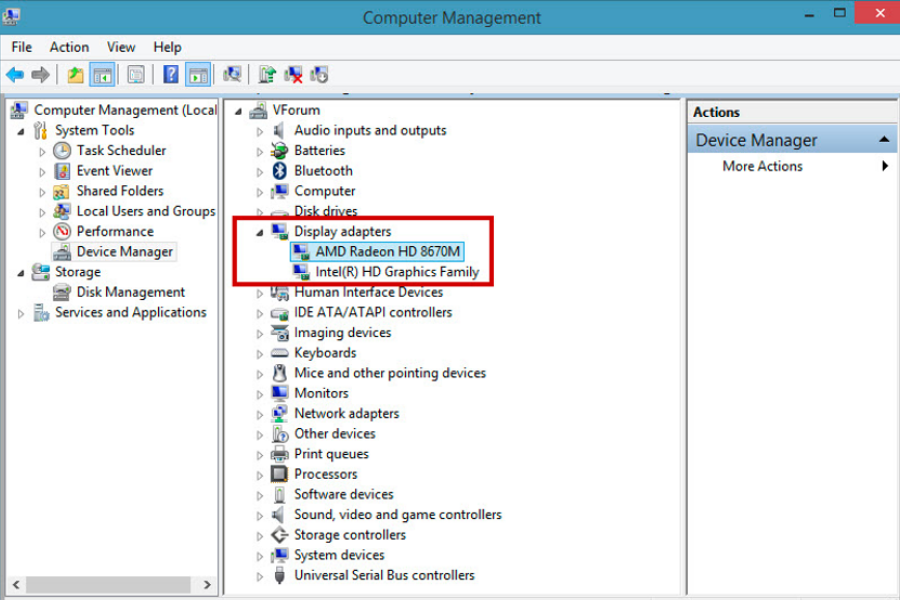
Cách để người dùng tìm hiểu thông tin loại card màn hình đang sử dụng
Các thao tác để kiểm tra loại card màn hình của máy bao gồm: Đầu tiên bạn cần click vào chuột phải trên màn hình > chọn Start Menu > click vào Device Manager và bạn hãy kiểm tra card màn hình máy tính thuộc loại nào tại mục Display adapters.
Ví dụ như: Tên loại card màn hình rời đang được sử dụng trên máy thuộc loại “AMD Radeon HD 8670M" như trong hình.
Bước 2: Tìm kiếm thông tin card màn hình rời trên trang chủ AMD
Để bắt đầu cách kích hoạt card màn hình rời AMD, bạn hãy truy cập vào trang chủ của AMD tại đây.
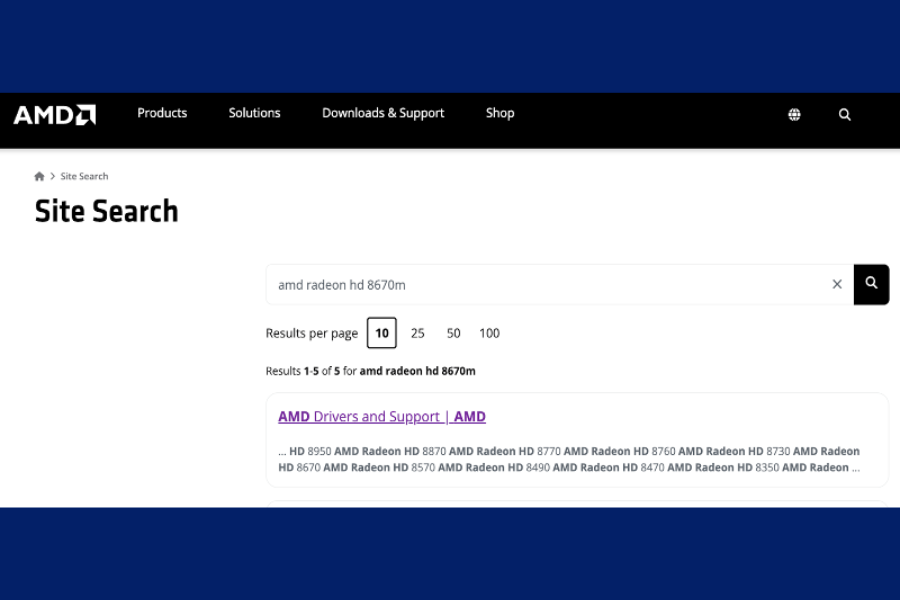
Bạn hãy tìm kiếm từ thông tin card màn hình rời đã tìm được ở bước 1
Các thao tác để tìm kiếm thông tin card màn hình rời trên trang chủ AMD như sau: Truy cập vào trang chủ AMD, gõ loại card màn hình bạn vừa tìm được ở bước 1 vào thanh công cụ tìm kiếm > chọn AMD Drivers and Support | AMD.
Xem thêm: Kinh nghiệm sử dụng đồ công nghệ
| productdata |
| https://baohanhone.com/products/o-hdd-ssd-128g-256g-laptop-acer-aspire-vx-15;https://baohanhone.com/products/o-hdd-ssd-128g-256g-laptop-asus-a556u;https://baohanhone.com/products/o-hdd-ssd-128g-256g-laptop-asus-k46ca;https://baohanhone.com/products/o-hdd-ssd-128g-256g-laptop-asus-p550l |
Bước 3: Tiến hành cài đặt Driver từ trang chủ AMD
Sau khi hoàn tất bước tìm kiếm thông tin card màn hình rời trên trang chủ AMD, hệ thống sẽ cung cấp cho bạn loại card màn hình cần cài đặt.
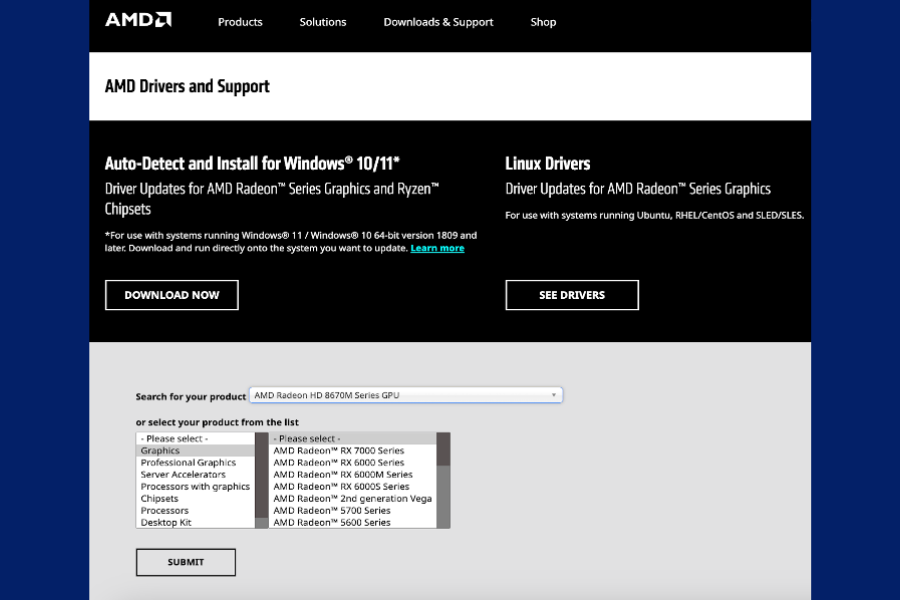
Bạn cần chọn loại card màn hình phù hợp
Các thao tác cài đặt Driver về máy: Bên dưới thanh tìm kiếm Search for your product > bạn hãy chọn những tùy chọn phù hợp với nhu cầu sử dụng hoặc chọn theo hướng dẫn trong ảnh > Submit.
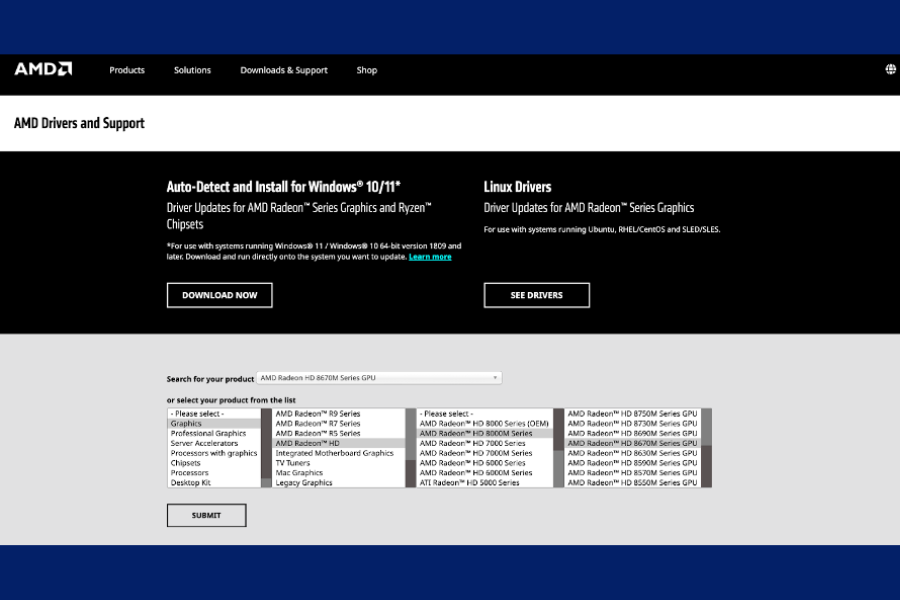
Một số lựa chọn tham khảo khi bạn thực hiện các thao tác cài đặt Driver
Bước 4: Cài đặt trên máy tính
Sau khi đã hoàn tất bước 3, bạn cần khởi chạy lại máy tính trước khi cài đặt trên máy.
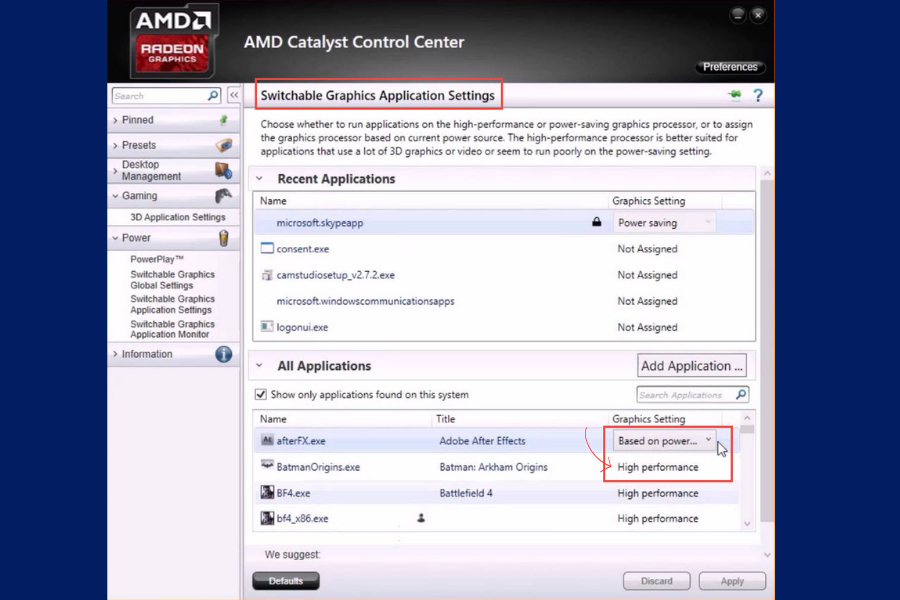
Bạn cần chọn System, Switchable Graphics và cuối cùng là High Performance
Các thao tác thực hiện cài đặt card màn hình rời AMD trên máy tính bao gồm: Click chuột phải trên màn hình > click vào AMD Radeon settings > chọn System > Switchable Graphics > High Performance và kết thúc cách kích hoạt card màn hình rời AMD tại đây
Kết luận
Thông qua bài chia sẻ chi tiết về cách kích hoạt card màn hình rời AMD, Bảo Hành One hy vọng bạn đã có thể tự mình kích hoạt thành công tại nhà. Nếu bạn vẫn còn bất cứ thắc mắc nào khác về cách để kích hoạt card màn hình rời AMD, liên hệ ngay đến Bảo Hành One qua hotline 18001236 để được hỗ trợ sớm nhất nhé!









